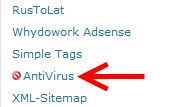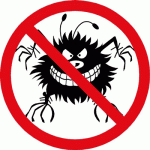 Хочу Вам представить один хороший плагин для обнаружения вирусов на блоге — плагин AntiVirus. Отмечу сразу: он не защищает блог от взлома или от проникновения вирусов на блог, для этого потребовалось бы установка полномасштабного комплекса антивирусной защиты типа Касперского или Dr.Web с ежедневными обновлениями антивирусной базы. И то неизвестно как повел бы себя WordPress в этом случае.
Хочу Вам представить один хороший плагин для обнаружения вирусов на блоге — плагин AntiVirus. Отмечу сразу: он не защищает блог от взлома или от проникновения вирусов на блог, для этого потребовалось бы установка полномасштабного комплекса антивирусной защиты типа Касперского или Dr.Web с ежедневными обновлениями антивирусной базы. И то неизвестно как повел бы себя WordPress в этом случае.
Функция плагина AntiVirus иная – найти вирус на блоге путем сканирования Вашего шаблона и нахождения подозрительных участков кода.
Подсмотрел я этот плагин на блогах других вебмастеров, например, у такого авторитета как Макс Хигер. Кстати, я Вам советую при просмотре скриншотов или видео с сайтов обращать самое пристальное внимание на комплект установленных плагинов. Их (плагины) хорошо видно в админке в разделе «Настройки» и просто прекрасно видно, когда авторы обьястняют процесс установления плагинов на странице «Плагины».
Плагин AntiVirus особенно хорошо заметен благодаря небольшого значку, чуть ниже Вы его увидите на скриншоте.
Скачать плагин AntiVirus бесплатно Вы можете с сайта автора или у меня с сервера. Как Вы знаете, потеряв несколько отложенных плагинов на будущее, причем это были потенциально полезные плагины для меня, я теперь сразу их скачиваю и потом размещаю на сервере.
Продолжаем. Скачиваем плагин AntiVirus и устанавливаем его на свой блог как обычно. C сервера скачиваем ЗДЕСЬ. [Плагин скачан уже 294 раз(а)] Он заархивирован в архив zip, поэтому его можно закачать на свой сайт прямо из админки. Активируем его.
Настройка плагина AntiVirus
В админке в «Настройках» у Вас появится новая строчка AntiVirus:
Рис.1
Видите красный значок, о котором я упоминал? Кликаем по этой строчке, открывается страница настроек плагина:
Рис.2
Сразу отмечу, что небольшая панель в правом верхнем углу (запросы, память) к плагину AntiVirus никакого отношения не имеет. Это я подключил плагин Panel Load для проверки возможного увеличения нагрузки на сервер в результате работы AntiVirus’a.
Начинаем настройки. Верхний прямоугольник «Завершено сканирование» нас не интересует. Это плагин сам проверил связь с сайтом автора плагина, т.е. это обратная ссылка. Я не пробовал ее убирать и не знаю, будет ли плагин после этого работать.
Больше всего нас интересует панель «Ручное сканирование». Нажимаем на единственную там кнопку, плагин начинает проверку и выдает нам результаты:
Рис.3
Все прямоугольники из оранжевых стали зелеными, значит, у меня на блоге все нормально. Если плагин найдет подозрительный код, то картина будет такая:
Рис.4
Видите, на другом моем сайте плагин AntiVirus нашел код, который он посчитал подозрительным.
Что теперь будем кричать в лучших традициях жанра: «Шеф! Все пропало! Гипс снимают, клиент уезжает»? Вовсе нет. На 99% это не вирус, а нормальный код, который плагин посчитал нехорошим.
Значит, надо разбираться. Я не рассматриваю тот случай, что Вы при одном взгляде на этот код определите, что он предназначен для вывода окна поиска в шаблоне, с такими знаниями Вы и сами во всем разберетесь. Но если Вы не знаете, что это за код, то у нас есть несколько вариантов это узнать.
1. Можно скопировать его и вставить в поиск Google и посмотреть на результаты выдачи. Правда, почти все результаты будет на английском языке, но вдруг Вам повезет и будут сайты на русском? Если нет, то Google/Яндекс – переводчик Вам в помощь.
2. Плагин сообщил нам, что этот кусок кода расположен в файле сайдбара. Но это нам ни о чем не говорит: вирус может залезть в любой файл. Можно нажать на кнопку «Посмотреть строку в редакторе?» и там попытаться определить смысл этого кода. Если у Вас с php дела обстоят неважно (как и у меня), то можно сделать вот что.
У Вас в компьютере хранится образец установленного шаблона, который Вы и устанавливали на сайт. Откройте в нем с помощью FTP- клиента файл sidebar.php и посмотрите, есть ли там такая строка и как именно она там написана, нет ли изменений. Если она точно такая же, как на Вашем сайте, то волноваться нет причин.
Если по каким-то причинам удалили с компьютера (или просто не можете найти), скачайте его из Интернета еще раз.
3. Обратиться за помощью на форумы. Конечно, будут и насмешки, и издевательства, но обязательно кто-нибудь поможет. Не все же козлы.
Убедившись в том, что это вполне безобидный код, нажимаем на кнопку «Это не вирус». Красное предупреждение исчезнет, прямоугольник станет зеленым. Плагин AntiVirus запомнит, что это не вирус и больше Вас пугать не будет. Для проверки можете еще раз нажать на кнопку ручной проверки.
Но у плагина AntiVirus есть еще одна полезная функция: он может ежедневно самостоятельно проверять Ваш блог и результаты проверки отправлять на e-mail, указанный Вами при регистрации блога. Или на другой, альтернативный e-mal, который надо написать в окне «Настройки». Только не забудьте поставить галочку «Включить ежедневное сканирование антивирусом». И потом надо нажать кнопку «Сохранить изменения». На этом все.
Удачи, надеюсь, плагин AntiVirus поможет защитить Ваш блог.
P.S. Ух, что я сегодня нашел!!! Бесплатный Фотошоп онлайн! Вы можете его посмотреть сами. Не все функции обычного PhotoShop’а, конечно, работают, но того, что есть хватит обычному вебмастеру за глаза. Переходите по ссылке и это сайт — mainspy.ru — сразу же вносите в закладки. Он того стоит: ведь там не только Фотошоп online, но и масса различных превосходных сервисов. Настоятельно рекомендую!
Похожие записи по этой теме:
- Плагин Reading Time WP – для установки времени прочтения
- Плагин Clearfy – находка для вебмастера
- Kama SpamBlock – плагин для борьбы со спамом
- Плагин Table of Contents Plus
- Плагин Schema Creator для создания микроразметки на сайте
- Плагин Comment Redirect для редиректа комментаторов
- Плагин Pretty Link для маскировки партнерских ссылок
- Как вставить любой скрипт в статью WordPress. Плагин Shortcoder
- Плагин Taxonomy Dropdown Widget – для создания выпадающего списка меток
- Плагин WordPress Q2W3 Fixed Widget – для увеличения заработка на сайте